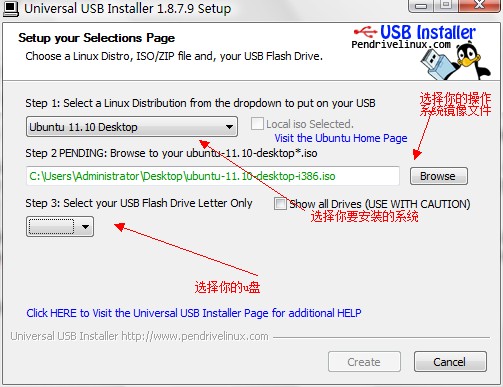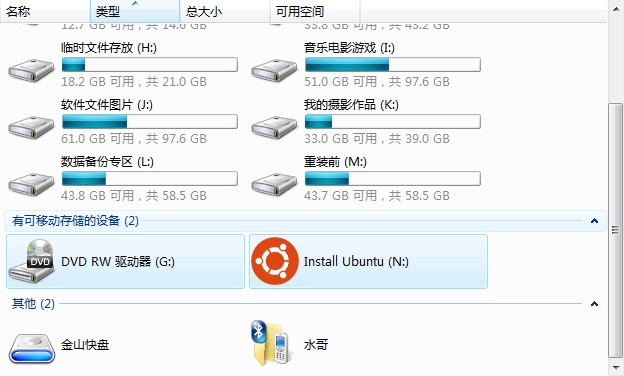传统的安装 linux 操作系统和 windows 双系统是非常麻烦的,需要光盘、u 盘之类的安装,之后还要改一些东西来设置引导。一般的做法是使用虚拟机软件,在 windows 系统上使用虚拟机(例如:VMware)安装一个 linux 系统。这样做虽然方便,但是会严重影响 linux 的性能,其他的功能也有损伤。这样,就出现了 wubi.exe 这个程序。
这个程序默认是包含在 ubuntu 系统镜像文件里的,使用时,只需把这个镜像文件用压缩软件打开,把程序拖出来即可。
双击程序之后,就出来一个很简洁的配置界面,包括你要安装到哪个硬盘里、安装后的大小是多少、设置账号密码等,配置完之后,点击开始就可以了。由于本文是在安装完之后写的,所以截不到安装之前的图了。
当 wubi 程序把镜像文件解压配置好之后,会要求重启。这时候重启电脑就自动开始安装 ubuntu 系统了。它的安装比 windows 安装简单太多了,完全是自动的,不用你去配置任何文件,而且图画、效果非常美观。等大约一个小时左右,系统就安装完成了,电脑自动重启。
之后,就可以在开机界面选择登陆什么系统了。
使用 wubi 安装 ubuntu 系统非常的简单方便,但是有很多人觉得,使用这种方法安装 ubuntu 系统,会影响 ubuntu 系统的性能。我也寻找过相关资料,其实 wubi 的原理很简单,就是把 ubuntu 镜像文件解压出来,然后配置一下安装信息,添加一下引导信息。重启之后,自动开始进行 ubuntu 的安装,由于安装系统的一些信息都使用 wubi 配置进去了,所以全过程自动安装了。
因此,我个人觉得 wubi 不会影响 ubuntu 的性能。